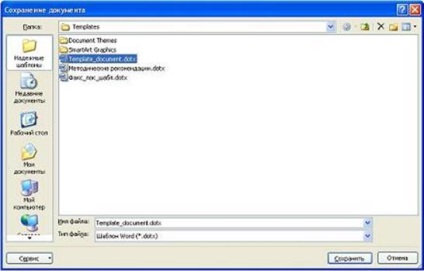Створення шаблонів в Word
Шаблони Word дозволяють заощадити час на написання документів. Один раз створивши шаблон з якої-небудь статичної формі, і вказавши певні поля для заповнення, в подальшому вам доведеться лише вводити змінні дані, а постійні - будуть створені автоматично, будь то текст, таблиця, об'єкт або що-небудь інше.
Для того щоб створити Word шаблон будь-якого документа, потрібно:
- Зберегти файл як шаблон документа (Файл - Зберегти як - Тип файлу: Шаблон документа), причому ні в якому разі не зберігайте поверх наявного файлу Normal.dot, це може привести до небажаних наслідків. В принципі, зберегти у форматі шаблону можна будь-який документ, так що цей пункт можна залишити на кінець.
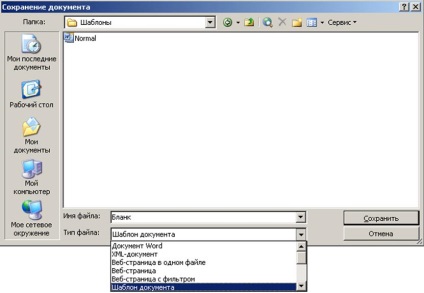
- Далі створюємо безпосередньо Word шаблон, тобто заповнюємо документ даними, які будуть з'являтися завжди, при створенні нового документа.
- Для зручного введення змінних даних можна використовувати форми (Вид - Панель інструментів - Форми).
- Якщо потрібно захистити Word шаблон від небажаних змін - можна включити захист (Сервіс - Захистити документ). У вікні потрібно встановити галочку на пункт <Разрешить только указанный способ редактирования документа>, і зі списку вибрати <Только чтение>. Далі потрібно по черзі виділяти області документа, в які можна вносити зміни, і відзначати галочкою в пункті <Исключения> потрібні групи (зазвичай, <Все>). Після чого можна включати захист за допомогою відповідної кнопки, і вказати пароль. Якщо необхідно змінити дані, захищені від змін - необхідно зняти захист (Сервіс - Зняти захист).
Шаблон готовий. Тепер, при подвійному натисканні на імені шаблону - буде відкриватися новий документ в форматі Word (з розширенням .doc). Якщо необхідно відкрити саме шаблон - потрібно натиснути правою кнопкою миші по назві файлу, і вибрати пункт <Изменить>.
У процесі створення документа template приєднується до документа і в створюваний Document з шаблону копіюються його деякі елементи (наприклад, параметри сторінки, стилі), а інші компоненти (наприклад, автотекст і макроси) залишаються в шаблоні. Але так як template приєднаний до документа, то Document завжди може отримати доступ до цих компонентів шаблону.
- загальні або глобальні шаблони (global templates);
- шаблони документів (встановлені і призначені для користувача) або локальні templates.
- .dotm (може містити макроси або програми), де буква "m" позначає макрос;
- .dotx (без макросів і програм), де "x" - заснований на XML (Extensible Markup Language).
Загальний або глобальний template - це template, завантажений в Microsoft Word у вікні "Шаблони і надбудови", яке відкривається командою Розробник / Шаблон документа. Що зберігаються в загальному шаблоні всі макроси, елементи списку автотексту, стилі, поєднання клавіш, доступні для будь-якого відкритого документа, навіть якщо цей Document заснований на іншому шаблоні.
Для автоматичного завантаження загального шаблону необхідно помістити його ярлик в папку Startup папки Word, наприклад, C: \ Documents and Settings \ Адмін \ Application Data \ Microsoft \ Word \ STARTUP. В цьому випадку загальний template буде постійним.
Normal.dotm - це універсальний template для будь-яких типів документів, він завжди завантажується і завжди приєднаний до відкритих документів.
Normal.dotm може зберігатися в каталогах: C: \ Documents and Settings \ Адмін \ Application Data \ Microsoft \ Templates (для ОС Windows XP) або C: \ Users \ Адмін \ App Data \ Roaming \ Microsoft \ Templates (для ОС Windows 7 ). Там же зберігаються і призначені для користувача templates, тобто створені користувачем самостійно, наприклад My_template.dotm, який є резервною копією Normal.dotm, або Template_document.dotx і Template_document.dot і т.д.
При створенні листа на основі шаблону "Стандартний лист" можуть використовуватися як настройки локального шаблону "Стандартний лист", так і настройки загальних шаблонів, але вищий пріоритет має локальний. Крім того, до документа, створеного на основі будь-якого шаблону, можна приєднати template іншого документа. Для цього у вікні діалогу "Шаблони і надбудови" треба клацнути на кнопці приєднати і вибрати необхідний template.
Встановлені шаблони типових документів (з розширенням .dotx) зберігаються в директоріях:
- C: \ Program Files \ Microsoft Office \ Templates \ 1033 - на англійській мові;
- C: \ Program Files \ Microsoft Office \ Templates \ 1049 - російською мовою.
Для створення документа або призначеного для користувача шаблону, необхідно зафіксувати покажчик миші на кнопці "Office" і вибрати команду Створити. Відкриється вікно діалогу "Створення документа" (Рис. 2.1.2.2), в лівій частині якого відображені групи шаблонів.
У групі "Порожні і останні" відображаються порожні шаблони "Новий документ" (Normal.dotm) і "Новий запис блогу". На основі шаблону "Новий документ" можна створити новий Document або призначений для користувача шаблон. Щоб почати роботу з блогами на базі шаблону "Новий запис блогу", необхідно зареєструвати обліковий запис блогу.
При використанні групи "Встановлені шаблони" для створення документа або призначеного для користувача шаблону відкривається набір (колекція ескізів) шаблонів типових документів.
У разі застосування групи "Мої шаблони" для створення документа або призначеного для користувача шаблону відкривається вікно Створити (Рис. 2.1.2.1), в якому можна вибрати порожній "Новий документ" (Normal.dotm) або "призначені для користувача templates".
При створенні документа або призначеного для користувача шаблону на основі групи "З існуючого документа" відкривається вікно "Створення з наявного документа", в якому потрібно вибрати відповідний Document для зразка;
Розділ Microsoft Office Online. При наявності доступу в Інтернет можна завантажити додаткові шаблони з web-вузла Microsoft Office Online для створення документа або призначеного для користувача шаблону.
При створенні користувацьких шаблонів доцільно зберігати їх в папці (Рис. 2.1.2.3) Надійні шаблони (Templates) в форматі dotx.